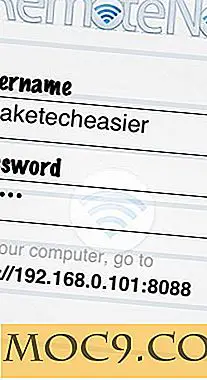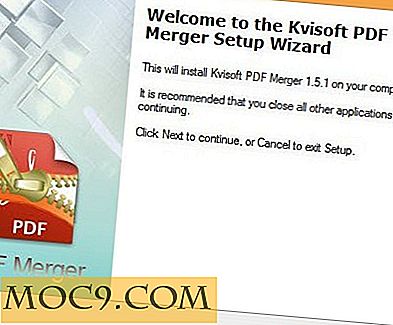Vad WiFi-samtal är och hur du aktiverar det på en Android-telefon
WiFi-samtal kan vara en riktig livräddare när ditt mobilnätverk inte fungerar. Det är en bra plan B att ha om du alltid behöver vara tillgänglig, oavsett om det är för arbete eller personliga skäl.
Du kan också spara några seriösa pengar, särskilt om du är utomlands. Du behöver inte ta itu med roaming eller de irriterande internationella avgifter som oftast är löjligt höga.
Det finns andra fördelar för WiFi-samtal också. När du upptäcker vad de är, kommer du att undra hur du någonsin gjorde det utan.
Vad är WiFi-samtal?

WiFi-anrop är precis vad namnet indikerar, men det kräver inga speciella inloggningar eller appar. Det låter dig antingen ringa eller text med något tillgängligt WiFi-nätverk istället för ditt mobilnät. Du kan ringa till ett nummer genom att använda något WiFi-nätverk.
Tänk på att operatörer som T-Mobile, Sprint och Verizon kommer att debitera dig om du ringer (även över WiFi) en internationell linje som har ett nummer baserat i USA.
Åtminstone med Sprint, kommer att använda WiFi-anrop inte att gå emot dina miniminivåer på din plan. Du kan fortfarande använda appar under ett samtal, något som definitivt är ett plus. Kontrollera med din mobiloperatör för att se om de stöder det, och om de gör det, visas alla samtal och meddelanden som de alltid gör i dina loggar.
Så här aktiverar du WiFi-samtal på Android Smartphones
Du kanske frågar dig själv hur du kan veta om din smartphone stöder WiFi-samtal. Om du har en ny avancerad telefon finns det en stor chans att din telefon stöder den.
Stegen för att aktivera WiFi-samtal på de flesta telefoner är likartade, men de första stegen är alltid desamma.
Gå till "Inställningar" och leta efter alternativet "WiFi Calling". Om du inte ser det, försök att skriva in i sökfältet. Valet att trycka på för att sätta på det kommer att inaktiveras som standard. Om du ser ett fönstret "Location Services Disabled" visas, välj "Aktivera" och slå på Plats.

Om du märker att du har problem med WiFi-samtal, kan det bero på att WiFi-anslutningen använder en gammal router med standarder som är äldre än 802.11. Byt bara till en router som stöder antingen 802.11n eller 802.11ac-standarderna, och allt ska vara igång igen.
Du vet att du använder WiFi-anrop eftersom ikonen på en telefon med en WiFi-signal som kommer ut ur den kommer att vara påslagen. Om du flyttar bort från WiFi-området, kan samtalet automatiskt bytas till ett mobilnät, men det här är något du bör kolla med din mobiloperatör.
Så här stänger du Wi-Fi-avrop på Android-telefoner
För att stänga av WiFi-anrop, följ bara de steg du gjorde för att slå på den men gå till "Inställningar> Wi-Fi-samtal> Slå av." Kom ihåg att om alternativet inte finns där måste du använda sökfältet.
Det här slår bara på att WiFi stängs av, men om du vill inaktivera det måste du gå till "Inställningar> Wi-Fi-samtal" och högst upp till höger väljer du "Inaktivera Wi-Fi-samtal." Om du stöter på Skärmen 911 Registered Locations, bläddra helt ner till botten och följ instruktionerna på skärmen.
Slutsats
Tack vare WiFi-samtal har du alltid ett backupalternativ när det gäller att ringa. Om din mobiloperatör har problem och du inte kan ringa, kan WiFi-ringer definitivt spara dagen. Hur ofta använder du WiFi-samtal? Låt oss veta i kommentarerna nedan.